在vs code中修改文件老是弹框提醒没有权限问题,Failed to save ‘package.json’: Insufficient permissions. Select ‘Retry as Sudo’ to retry as superuser.
按照选项点击 Resry as sudo…,根据提示输入输入电脑密码,但是无效…

解决方案:
打开终端在根目录输入
sudo -s
根据提示输入电脑密码后输入命令:(文件夹可以直接拖进来 就会默认形成文件目录)
chown -R 用户名:staff 文件目录
接着输入命令:
chmod -RN 755 文件目录
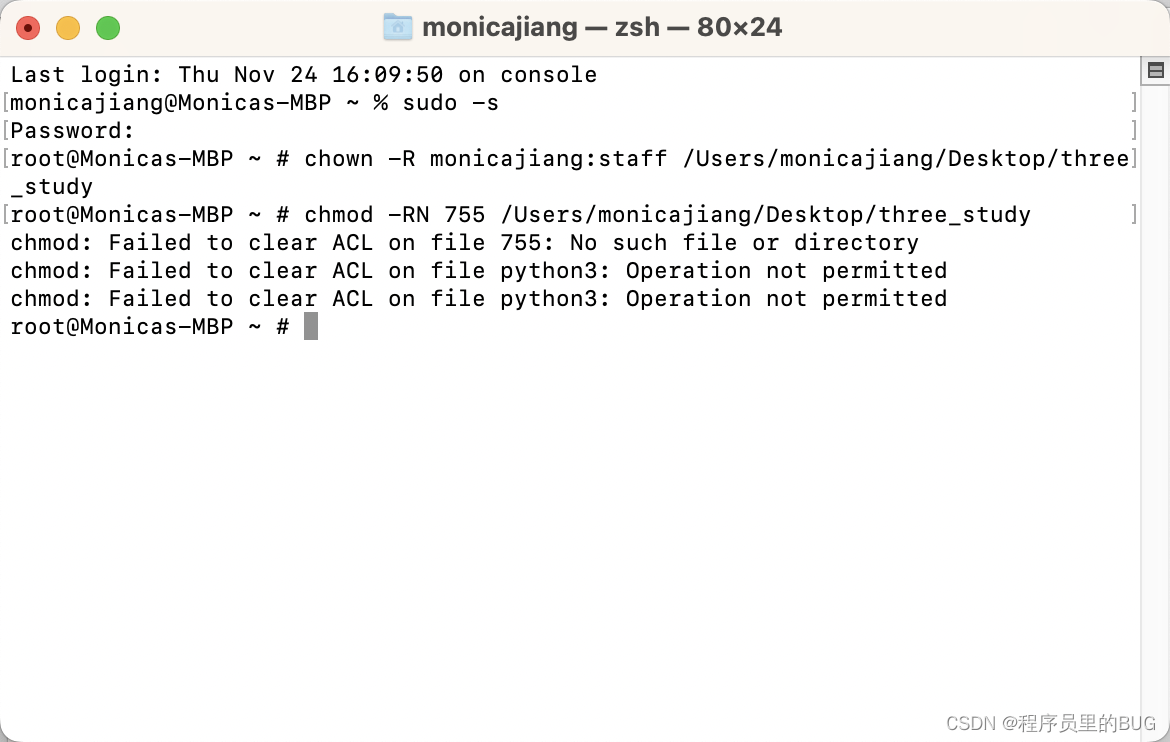






















 559
559











 被折叠的 条评论
为什么被折叠?
被折叠的 条评论
为什么被折叠?








